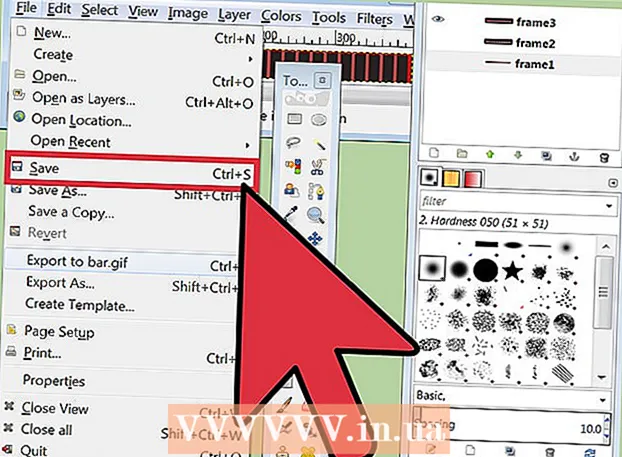Muallif:
Carl Weaver
Yaratilish Sanasi:
1 Fevral 2021
Yangilanish Sanasi:
1 Iyul 2024

Tarkib
- Qadamlar
- 4 -usul 1: iTunes bilan diskni qanday yoqish kerak
- 4 -usul 2: Windows Media Player yordamida diskni qanday yozish mumkin
- 3 -usul 4: Windows tizim yordam dasturi yordamida diskni qanday yozish mumkin
- 4 -usul 4: Mac OS X tizim yordam dasturi yordamida diskni qanday yoqish mumkin
- Maslahatlar
- Ogohlantirishlar
Ushbu maqolada MP3 kabi musiqiy fayllarni bo'sh diskka qanday yozish mumkinligi ko'rsatilgan. Musiqiy diskni ijro etish uchun uni iTunes yoki Windows Media Player yordamida yoqing. Qo'shiqlarni (va boshqa fayllarni) Windows va Mac OS X o'rnatilgan tizim yordamchi dasturlari yordamida kompakt diskka yozish mumkin.
Qadamlar
4 -usul 1: iTunes bilan diskni qanday yoqish kerak
 1 Sizda audio CD borligiga ishonch hosil qiling. Ovozli disklar oddiy kompakt -disklardan farq qiladi, chunki ular pleerga kiritilganda avtomatik ravishda musiqani ijro etadi. Tavsiflarida "yozib olinadigan" yoki "audio" so'zlari bo'lgan bo'sh disklarni sotib oling.
1 Sizda audio CD borligiga ishonch hosil qiling. Ovozli disklar oddiy kompakt -disklardan farq qiladi, chunki ular pleerga kiritilganda avtomatik ravishda musiqani ijro etadi. Tavsiflarida "yozib olinadigan" yoki "audio" so'zlari bo'lgan bo'sh disklarni sotib oling.  2 Kompyuterga tashqi optik diskni ulang (agar kerak bo'lsa). Ko'pgina Mac va Windows -ning ko'pgina kompyuterlari optik disklar bilan ta'minlanmagan, shuning uchun sizga tashqi optik disk kerak bo'lishi mumkin. U ko'plab elektronika do'konlarida sotiladi.
2 Kompyuterga tashqi optik diskni ulang (agar kerak bo'lsa). Ko'pgina Mac va Windows -ning ko'pgina kompyuterlari optik disklar bilan ta'minlanmagan, shuning uchun sizga tashqi optik disk kerak bo'lishi mumkin. U ko'plab elektronika do'konlarida sotiladi. - Agar sizning kompyuteringizda optik disk bo'lsa, unda "DVD" yorlig'ini qidiring. Agar bunday belgi bo'lmasa, siz ushbu diskda audio CD yozib ololmaysiz (tashqi disk sotib olishingiz kerak bo'ladi).
- Optik haydovchi disklarni yozishi mumkinligiga ishonch hosil qiling - bu disk tavsifida ko'rsatilishi kerak.
- Agar sizda Mac bo'lsa, USB-C diskini yoki USB3.0-USB-C adapterini sotib oling.
 3 DVD diskingizga bo'sh CD ni joylashtiring. Diskni tepsiga joylashtiring (yorliq tomoni yuqoriga), keyin tepsini yoping.
3 DVD diskingizga bo'sh CD ni joylashtiring. Diskni tepsiga joylashtiring (yorliq tomoni yuqoriga), keyin tepsini yoping. - 4 ITunes -ni ishga tushiring. Ko'p rangli musiqiy nota belgisini bosing.
- 5 Menyuni oching Fayl. Bu iTunes oynasining yuqori chap burchagida (Windows) yoki ekranning yuqori chap burchagida (Mac).
- 6 Iltimos tanlang Yaratmoq. Bu Fayl menyusining yuqori qismiga yaqin.
- 7 Ustiga bosing Pleylist. Siz bu variantni Yaratish oynasida topasiz. ITunes -ning chap yon panelida matn qutisi paydo bo'ladi.
- 8 Pleylist nomini kiriting, so'ngra ga teging ↵ Kirish. ITunes -ning chap yon panelida pleylist yaratiladi.
- 9 Qo'shiqlarni pleylistingizga qo'shing. Buning uchun kutubxonangizdagi qo'shiqlarni pleylist sarlavhasiga torting. Siz qo'shiqlarni birma -bir sudrab borishingiz yoki bir vaqtning o'zida bir nechta qo'shiqni tanlashingiz mumkin - buning uchun ushlab turing Ctrl yoki . Buyruq va kerakli qo'shiqlarni bosing.
- Agar ekranda barcha qo'shiqlar ro'yxatini ko'rmasangiz, Kutubxona ostidagi Qo'shiqlar ga teging.
- Siz standart diskda 80 daqiqagacha musiqani yozib olishingiz mumkin.
- 10 Pleylistni tanlang. Pleylistga qo'shiq qo'shganingizda, uni ochish uchun ustiga bosing.
- 11 Record menyusini oching. Fayl> Pleylistni diskka yozish -ni bosing.
- 12 Ovozli disk variantining yonidagi katakchani belgilang. Bu menyu o'rtasida.
- 13 Ustiga bosing Yozib oling. Bu menyu ostiga yaqin. Qo'shiqlarni pleylistdan diskka yozish boshlanadi.
- Bitta qo'shiq taxminan 30 soniya davomida yoziladi.
 14 CDni olib tashlang. Yonish jarayoni tugagach, diskni optik diskdan chiqarib oling va uni CD pleeringizda (yoki boshqa kompyuterda) ijro etishga harakat qiling.
14 CDni olib tashlang. Yonish jarayoni tugagach, diskni optik diskdan chiqarib oling va uni CD pleeringizda (yoki boshqa kompyuterda) ijro etishga harakat qiling.
4 -usul 2: Windows Media Player yordamida diskni qanday yozish mumkin
 1 Sizda audio CD borligiga ishonch hosil qiling. Ovozli disklar oddiy kompakt -disklardan farq qiladi, chunki ular pleerga kiritilganda avtomatik ravishda musiqani ijro etadi. Tavsiflarida "yozib olinadigan" yoki "audio" so'zlari bo'lgan bo'sh disklarni sotib oling.
1 Sizda audio CD borligiga ishonch hosil qiling. Ovozli disklar oddiy kompakt -disklardan farq qiladi, chunki ular pleerga kiritilganda avtomatik ravishda musiqani ijro etadi. Tavsiflarida "yozib olinadigan" yoki "audio" so'zlari bo'lgan bo'sh disklarni sotib oling.  2 Kompyuterga tashqi optik diskni ulang (agar kerak bo'lsa). Ko'pgina Mac va Windows -ning ko'pgina kompyuterlari optik disklar bilan ta'minlanmagan, shuning uchun sizga tashqi optik disk kerak bo'lishi mumkin. U ko'plab elektronika do'konlarida sotiladi.
2 Kompyuterga tashqi optik diskni ulang (agar kerak bo'lsa). Ko'pgina Mac va Windows -ning ko'pgina kompyuterlari optik disklar bilan ta'minlanmagan, shuning uchun sizga tashqi optik disk kerak bo'lishi mumkin. U ko'plab elektronika do'konlarida sotiladi. - Agar sizning kompyuteringizda optik disk bo'lsa, unda "DVD" yorlig'ini qidiring. Agar bunday belgi bo'lmasa, siz ushbu diskda audio CD yozib ololmaysiz (tashqi disk sotib olishingiz kerak bo'ladi).
- Optik haydovchi disklarni yozishi mumkinligiga ishonch hosil qiling - bu disk tavsifida ko'rsatilishi kerak.
- Agar sizda Mac bo'lsa, USB-C diskini yoki USB3.0-USB-C adapterini sotib oling.
 3 DVD diskingizga bo'sh CD ni joylashtiring. Diskni tepsiga joylashtiring (yorliq tomoni yuqoriga), keyin tepsini yoping.
3 DVD diskingizga bo'sh CD ni joylashtiring. Diskni tepsiga joylashtiring (yorliq tomoni yuqoriga), keyin tepsini yoping.  4 Boshlash menyusini oching
4 Boshlash menyusini oching  . Ekranning pastki chap burchagidagi Windows logotipini bosing.
. Ekranning pastki chap burchagidagi Windows logotipini bosing.  5 Kirish windows media pleer. Bu Windows Media Player -ni qidiradi.
5 Kirish windows media pleer. Bu Windows Media Player -ni qidiradi. - Odatda, Windows 10 -da bunday pleer yo'q va uni Microsoft veb -saytidan yuklab bo'lmaydi. Bunday holda, iTunes -dan foydalaning.
 6 Ustiga bosing Windows Media Player. Bu "Ishga tushirish" menyusining yuqori qismidagi ko'k-to'q sariq-oq belgidir.
6 Ustiga bosing Windows Media Player. Bu "Ishga tushirish" menyusining yuqori qismidagi ko'k-to'q sariq-oq belgidir.  7 Yorliqni bosing Yozib olish. Siz uni oynaning o'ng yuqori burchagida topasiz.
7 Yorliqni bosing Yozib olish. Siz uni oynaning o'ng yuqori burchagida topasiz.  8 Player oynasiga musiqa qo'shing. Windows Media Player oynasining o'ng tomonida kerakli qo'shiqlarni Yozish yon paneliga torting.
8 Player oynasiga musiqa qo'shing. Windows Media Player oynasining o'ng tomonida kerakli qo'shiqlarni Yozish yon paneliga torting. - Agar siz alohida qo'shiqlarni ko'rmasangiz, avval oynaning chap tomonidagi Musiqa yorlig'iga o'ting.
- Windows Media Player -dan foydalanib, siz CD -ga 70 daqiqagacha musiqa yozishingiz mumkin (agar musiqa ko'proq bo'lsa, pleer sizdan ikkinchi diskni kiritishingizni so'raydi).
 9 "Menyu" belgisini bosing. Bu yashil katakchali oq kvadratga o'xshaydi va "Yozish" bo'limida "Sinxronlashtirish" yorlig'i ostida joylashgan. Menyu ochiladi.
9 "Menyu" belgisini bosing. Bu yashil katakchali oq kvadratga o'xshaydi va "Yozish" bo'limida "Sinxronlashtirish" yorlig'i ostida joylashgan. Menyu ochiladi.  10 Audio CD yonidagi katakchani belgilang. Bu menyuning yuqori qismida.
10 Audio CD yonidagi katakchani belgilang. Bu menyuning yuqori qismida.  11 Ustiga bosing Yozishni boshlang. U "Yozish" bo'limining yuqori chap burchagida joylashgan. Qo'shiqlar CDga yozila boshlaydi.
11 Ustiga bosing Yozishni boshlang. U "Yozish" bo'limining yuqori chap burchagida joylashgan. Qo'shiqlar CDga yozila boshlaydi. - Bu jarayon yozish tezligiga qarab bir necha daqiqa davom etadi.
 12 CDni olib tashlang. Yonish jarayoni tugagach, diskni optik diskdan chiqarib oling va uni CD pleeringizda (yoki boshqa kompyuterda) ijro etishga harakat qiling.
12 CDni olib tashlang. Yonish jarayoni tugagach, diskni optik diskdan chiqarib oling va uni CD pleeringizda (yoki boshqa kompyuterda) ijro etishga harakat qiling.
3 -usul 4: Windows tizim yordam dasturi yordamida diskni qanday yozish mumkin
 1 Disk bo'sh ekanligiga ishonch hosil qiling. Bu CD-R yoki CD-RW disk bo'lishi mumkin.
1 Disk bo'sh ekanligiga ishonch hosil qiling. Bu CD-R yoki CD-RW disk bo'lishi mumkin.  2 Kompyuterga tashqi optik diskni ulang (agar kerak bo'lsa). Ko'pgina Mac va Windows -ning ko'pgina kompyuterlari optik disklar bilan ta'minlanmagan, shuning uchun sizga tashqi optik disk kerak bo'lishi mumkin. U ko'plab elektronika do'konlarida sotiladi.
2 Kompyuterga tashqi optik diskni ulang (agar kerak bo'lsa). Ko'pgina Mac va Windows -ning ko'pgina kompyuterlari optik disklar bilan ta'minlanmagan, shuning uchun sizga tashqi optik disk kerak bo'lishi mumkin. U ko'plab elektronika do'konlarida sotiladi. - Agar sizning kompyuteringizda optik disk bo'lsa, unda "DVD" yorlig'ini qidiring. Agar bunday belgi bo'lmasa, siz ushbu diskda audio CD yozib ololmaysiz (tashqi disk sotib olishingiz kerak bo'ladi).
- Optik haydovchi disklarni yozishi mumkinligiga ishonch hosil qiling - bu disk tavsifida ko'rsatilishi kerak.
- Agar sizda Mac bo'lsa, USB-C diskini yoki USB3.0-USB-C adapterini sotib oling.
 3 DVD diskingizga bo'sh CD ni joylashtiring. Diskni tepsiga joylashtiring (yorliq tomoni yuqoriga), keyin tepsini yoping.
3 DVD diskingizga bo'sh CD ni joylashtiring. Diskni tepsiga joylashtiring (yorliq tomoni yuqoriga), keyin tepsini yoping.  4 Boshlash menyusini oching
4 Boshlash menyusini oching  . Ekranning pastki chap burchagidagi Windows logotipini bosing.
. Ekranning pastki chap burchagidagi Windows logotipini bosing.  5 Explorer oynasini oching
5 Explorer oynasini oching  . Ishga tushirish menyusining chap pastki qismidagi papka belgisini bosing.
. Ishga tushirish menyusining chap pastki qismidagi papka belgisini bosing.  6 Jildni kerakli audio fayllar bilan oching. Buni oynaning chap tomonida qiling.
6 Jildni kerakli audio fayllar bilan oching. Buni oynaning chap tomonida qiling.  7 Kerakli fayllarni tanlang. Sichqonchaning chap tugmachasini bosib ushlab turing va ko'rsatgichni diskka yozmoqchi bo'lgan fayllar ustiga suring yoki ushlab turing Ctrl va har bir kerakli faylni birma -bir tanlash uchun bosing.
7 Kerakli fayllarni tanlang. Sichqonchaning chap tugmachasini bosib ushlab turing va ko'rsatgichni diskka yozmoqchi bo'lgan fayllar ustiga suring yoki ushlab turing Ctrl va har bir kerakli faylni birma -bir tanlash uchun bosing.  8 Ustiga bosing Buni baham ko'ring. Bu yorliq oynaning yuqori chap burchagida joylashgan. Explorer oynasining yuqori qismida asboblar paneli paydo bo'ladi.
8 Ustiga bosing Buni baham ko'ring. Bu yorliq oynaning yuqori chap burchagida joylashgan. Explorer oynasining yuqori qismida asboblar paneli paydo bo'ladi.  9 Ustiga bosing Diskka yozish. Bu asboblar panelidagi Yuborish bo'limida. Oyna ochiladi.
9 Ustiga bosing Diskka yozish. Bu asboblar panelidagi Yuborish bo'limida. Oyna ochiladi. - 10 Ustiga bosing Yozib oling. Bu derazaning pastki qismiga yaqin.
- 11 Ustiga bosing Tugatish uchunso'ralganda. Yozish jarayoni tugaydi va disk tepsisi avtomatik ravishda ochilishi mumkin. Musiqa fayllari hozir CDda.
4 -usul 4: Mac OS X tizim yordam dasturi yordamida diskni qanday yoqish mumkin
 1 Disk bo'sh ekanligiga ishonch hosil qiling. Bu CD-R yoki CD-RW disk bo'lishi mumkin.
1 Disk bo'sh ekanligiga ishonch hosil qiling. Bu CD-R yoki CD-RW disk bo'lishi mumkin.  2 Kompyuterga tashqi optik diskni ulang (agar kerak bo'lsa). Ko'pgina Mac va Windows -ning ko'pgina kompyuterlari optik disklar bilan ta'minlanmagan, shuning uchun sizga tashqi optik disk kerak bo'lishi mumkin. U ko'plab elektronika do'konlarida sotiladi.
2 Kompyuterga tashqi optik diskni ulang (agar kerak bo'lsa). Ko'pgina Mac va Windows -ning ko'pgina kompyuterlari optik disklar bilan ta'minlanmagan, shuning uchun sizga tashqi optik disk kerak bo'lishi mumkin. U ko'plab elektronika do'konlarida sotiladi. - Agar sizning kompyuteringizda optik disk bo'lsa, unda "DVD" yorlig'ini qidiring. Agar bunday belgi bo'lmasa, siz ushbu diskda audio CD yozib ololmaysiz (tashqi disk sotib olishingiz kerak bo'ladi).
- Optik haydovchi disklarni yozishi mumkinligiga ishonch hosil qiling - bu disk tavsifida ko'rsatilishi kerak.
- Agar sizda Mac bo'lsa, USB-C diskini yoki USB3.0-USB-C adapterini sotib oling.
 3 DVD diskingizga bo'sh CD ni joylashtiring. Diskni tepsiga joylashtiring (yorliq tomoni yuqoriga), keyin tepsini yoping.
3 DVD diskingizga bo'sh CD ni joylashtiring. Diskni tepsiga joylashtiring (yorliq tomoni yuqoriga), keyin tepsini yoping. - 4 Finder oynasini oching. Dokdagi ko'k yuz belgisini bosing.
- 5 Jildni kerakli audio fayllar bilan oching. Buni oynaning chap tomonida qiling.
- 6 Kerakli fayllarni tanlang. Sichqonchaning chap tugmachasini bosib ushlab turing va ko'rsatgichni diskka yozmoqchi bo'lgan fayllar ustiga suring yoki ushlab turing . Buyruq va har bir kerakli faylni birma -bir tanlash uchun bosing.
- 7 Qo'shiqlarni nusxalash. Menyu satrida Tartibga solish -ni bosing va menyudan Ob'ektlarni nusxalash -ni tanlang.
- Siz ham bosishingiz mumkin . Buyruq+Caudio fayllarni nusxalash uchun.
- 8 CD -ni oching. Finder oynasining chap yon panelidagi CD nomini bosing yoki ish stolidagi diskni ikki marta bosing.
- 9 Qo'shiqlarni qo'shish. Menyu satrida O'zgartirish -ni bosing va menyudan Ob'ektlarni qo'shish -ni tanlang.
- Siz ham bosishingiz mumkin . Buyruq+Vaudio fayllarni nusxalash uchun.
- 10 Menyuni oching Fayl. U ekranning yuqori chap burchagida joylashgan.
- 11 Ustiga bosing Yozib olish. Bu parametr Fayl menyusida; uning o'ng tomonida siz CD nomini ko'rasiz.
- 12 Ustiga bosing Yozib olingso'ralganda. Bu tugma qalqib chiquvchi oynaning pastki qismida joylashgan. Musiqa fayllarini diskka yozish boshlanadi.
 13 Fayl yozish jarayoni tugashini kuting. Keyin "OK" tugmasini bosing va diskni olib tashlang. Musiqa fayllari hozir CDda.
13 Fayl yozish jarayoni tugashini kuting. Keyin "OK" tugmasini bosing va diskni olib tashlang. Musiqa fayllari hozir CDda.
Maslahatlar
- Umuman olganda, Windows va Mac OS X bilan yozilgan kompakt disklar ushbu tizimlardan birida ishlatilishi mumkin.
Ogohlantirishlar
- Spotify, Google Play Musiqa va boshqa oqim xizmatlari CDlarni yozib bo'lmaydi, chunki ularning musiqasi mualliflik huquqi bilan himoyalangan.